共62小节 1258分钟21秒
本课程主要利用VRay4.0 for SketchUp2019进行讲解,包括软件的获取与安装,功能的操作等等。
授课老师:活力网
课程难度:基础入门
课程软件:vray4.0
适合人群:对渲染有兴趣的零基础小白、初学者及相关从业者
我要提问

暂时还没有课程提问~
我要评论

暂时还没有课程评论~
注:本课程不提供资料和售后答疑服务
本课程主要利用VRay4.0 for SketchUp2019进行讲解,包括软件的获取与安装,功能的操作等等。
【课程内容】
第一篇:基础应用与用户界面篇>>>
第二篇:参数面板篇>>>
第三篇:灯光篇>>>
第四篇:材质篇>>>
第五篇:技术篇>>>
VRay Next for SketchUp 基础应用与用户篇
01图
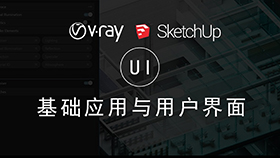
课程时长:8节课,2小时24分
课程简介:
课程内容包括软件的获取与安装、VRay4.0 更新及优化、工具条介绍、帧缓存面板(vfb)、历史记录面板与ab对比、资源编辑器 、文件路径编辑器等内容。2个小时,掌握VRay Next基础工具的应用。
VRay Next for SketchUp 参数面板篇
02 图
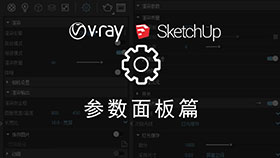
课程时长:10节课,4小时22分
课程简介:
参数设置面板也叫齿轮面板,是使用频率最高、最重要的一个章节。课程包括交互式渲染、渐进式渲染、块式渲染三种渲染模式讲解;GPU渲染、渲染测试参数、出图参数、渲染输出设置、通道图等的参数设置;以及噪点与画面的关系、降噪的使用要点等细节要点。10节课,带你由浅到深了解参数设置面板。
VRay Next for SketchUp 灯光系统
03 图

课程时长:9节课,2小时58分
课程简介:
VRay的灯光系统,除了灯光工具条上的灯光,还有灯光亮度调节器,以及灯光列表中的太阳光在参数面板中的环境光。课程将分享VRay4.0中,灯光系统新增的变化,与新的灯光创建方式;以及如何快捷创建/删除灯光、灯光的隐藏与恢复、灯光的编辑、参数设置与调整、在场景中创建灯光的两种方式等等。9节课让你系统地掌握VRay Next for SketchUp 灯光应用。
VRay Next for SketchUp 材质篇
04 图
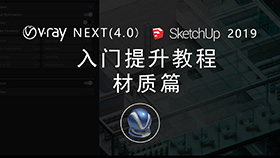
课程时长:11节课,3小时22分
课程简介:
本章节将通过材质属性的方法与大家分享如何去调整材质。重点讲解学习、工作中常用到的一些材质,比如木纹、石材、透明材质;还有金属、自发光、双面材质、凹凸、包裹等材质。凡是敲重点的地方,都是需要大家掌握的。
VRay Next for SketchUp 技术篇
05 图
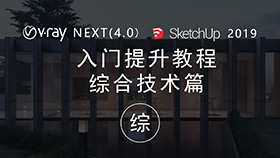
课程时长:15节课,5小时3分
课程简介:
课程内容介绍功能的具体操作,分享每项功能的运用方向及实际应用,是一门从基础到提升的课程。课程主要根据学习者的工作和学习中所需要用到的知识讲授,并未涉及太深的原理,以便学习者快速掌握。
共62节课 ,其中免费试学共6节 (已完结)

暂时还没有人提问~
课程综合评分:10分

暂时还没有课程评论~
回答:
1、首先当我们打开pr软件,会出现这个窗口,点击“新建项目”
2、然后在“常规”这里,可以选择项目存储位置,以及给项目命名
3、然后“暂存盘”这里,可以将其他路径设置到与项目存储位置一致,也可以不管这里
4、设置好之后,点击“确定”
5、有些人可能会出现这个窗口,可以直接点击“确定”
6、首先点击顶部菜单栏文件->新建->序列
7、接着设置视频分辨率,我一般设置为1920-1080,所以需要在左边栏找到RED R3D下的1080p 16x9 25,并且选中它,然后在底部设置视频名字,这个名字就是视频输出时候的命名,最后点击“确定”
8、成功设置序列,界面
9、接着点击 文件->导入
10、选中一个素材,点击底部的“打开”
11、打开的文件会放在这里
12、将素材拖拽到时间轴上,会弹出这个窗口,这里可以根据自己选择,因为我们刚刚设置了分辨率,所以这里我会选择“保持现有设置”
13、然后我们点击时间轴上的素材,找到左边栏“效果控件”下的“缩放”,然后改变这个数值,会对素材进行缩放控制
14、改变数值之后,可以看到素材已经完全贴合16x9的分辨率了
回答:
wps office零基础入门的教程手机版如下:
第一步:下载。应用市场下载wps应用,有些手机系统自带已经预安装好了,点开就可以使用。
第二步:打开,可以注册账号登陆使用更多的功能。
第三步:新建文档。点击加号可以新创建文档,然后编辑保存即可。也可以创建云文档。
第四步:查看。如果已经装好应用,可以直接点击对应的文档即可打开查看。
回答:
1、打开Excel,双击新建一个Excel表格。
2、选中要新建表格的区域,单击鼠标右键,选择“设置单元格格式”。
3、在弹出的对话框中选择“边框”这个标签页。
4、选择红色线框中的这两项,就会把表格的内部和外部都设置上线。
5、对话框左侧还可以设置线条的粗细和颜色,可以根据自己的需要选择。
6、设置完成表格的边框,单击“确定”按钮,这样表格就制作完成了。
问:课程的学习形式是直播还是录播?
答:课程是在线录播学习视频教程,不支持离线下载。方便大家随时观看和学习,不受时间限制。
问:自学贵族可享受哪些优惠?
答:免费学贵族专区全部课程,单付费课程享专属折扣,具体以贵族专享价为准。
问:购买了自学贵族、课程、秒杀、活动课程能否退款?
答:自学贵族、课程、秒杀、活动课程购买后权益即生效,不支持退款,请斟酌确认。
问:原价购买课程后,如遇到优惠折扣,是否可以退还差价或重新购买?
答:虚拟商品付款后无法返还差价以及退费,请您留意课程折扣信息,按需购买。
问:使用贵族专享价购买的付费课程,自学贵族到期后还能观看吗?
答:使用贵族专享价付费的课程,贵族到期后均可永久观看,贵族专区的课程将不能观看。
问:购买课程后是否可以加入老师的粉丝群或者售后交流答疑群?
答:如老师设置售后答疑交流群,我们将邀您加入,但我们无法承诺所有老师均提供交流群服务,感谢理解。
问:课程购买后有收看时间限制吗?
答:购买后除不可抗力因素外,课程均可永久收看。
问:想学的课程如何反馈?
答:可以联系溜溜官方客服QQ: 800181760 ,反馈告知,课程上线后我们将通知您。
其他疑问请随时联系我们服务客服 QQ: 800181760。
免责声明:本网站内容由用户提供,如权利人发现存在误传作品情形,请及时与本站联系。
提示 :
1.购买后可长期观看课程,不限次数不限时间;
2.电脑、手机、平板上均可观看;
3.课程无答疑群,可自行添加网页右侧粉丝群与大家交流。
溜溜7周年红包已赠送给您,请在7月8日之前使用,逾期无效噢!
下载币充下载币单笔满300元使用
共2张2020.07.05 23.59到期
下载币开通VIP或4大贵族送下载币
共2张2020.07.05 23.59到期
充下载币单笔满500元使用
共2张2020.07.05 23.59到期
购买溜溜自学网课程使用
共2张2020.07.05 23.59到期
立即收下
购买溜溜自学网课程使用
共2张2020.07.08 23:59到期
立即收下
Copyright © 2010 - 2025 3d66.com All rights reserved.3D溜溜网-免费3d模型,3d模型库下载©版权所有 粤ICP备13075835号-3
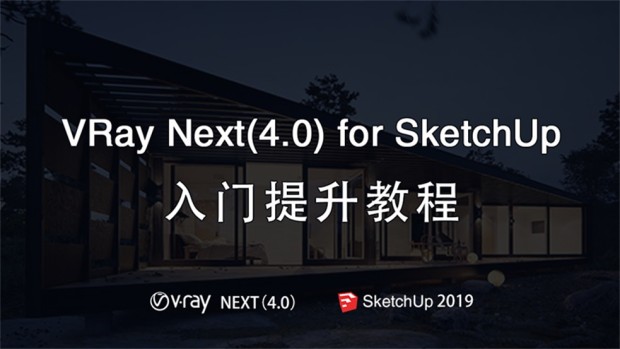










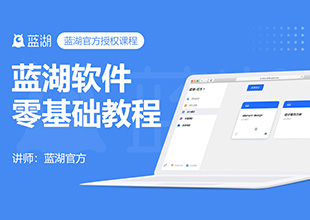
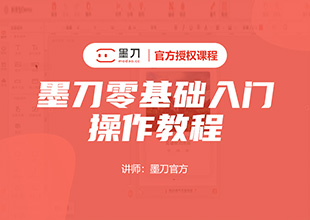


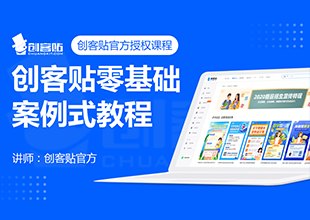
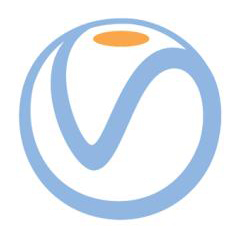 vray4.0
vray4.0
下载 SketchUp2019
SketchUp2019
下载